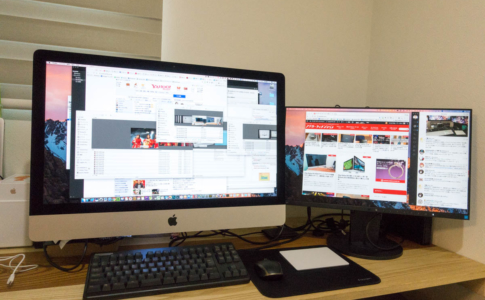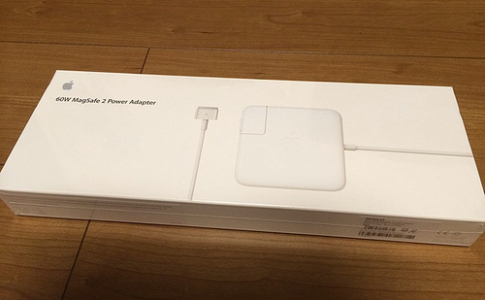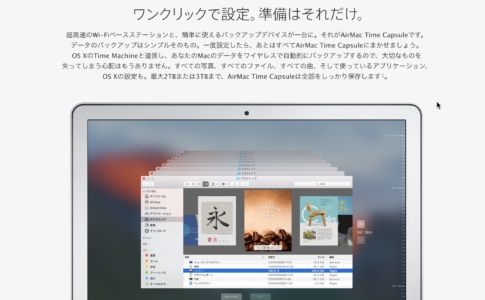27インチディスプレイのiMac 5K Retinaディスプレイモデルを購入して、3ヶ月程経過しようとしている。
既にブログの執筆環境など全てのデータ移行は完了し、快適に使用しているのだが、iMacの地味に嬉しいところは、スピーカーの音がわりといいという部分。
MacBook Proも決して悪いわけではなかったが、やはり本体の大きさがものを言うようで、iMacのスピーカーはMacBookと比べると圧倒的に高音質だと思う。
そうなると、1つ試したいことが出てきた。
Blu-rayディスクの再生
だ。Macは既に光学ディスクドライブの搭載をやめており、別途外付けのBlu-rayドライブを購入する必要があるのだが、さらに言えばmacOSそのものがBlu-rayの再生に対応していない。
※DVDは対応している
ただ、そもそもBlu-rayドライブを購入するところから始める必要があるというわけで、購入した製品を紹介しようと思う。
ロジテック『Mac専用Blu-rayドライブ LBDW-PUD6U3MSV』だ。
本ページはアフィリエイトプログラムによる収益を得ています。
目次
Mac対応のBlu-rayドライブは『外付け』しかない

Macは基本的な方向性として、光学ドライブを全廃している。
まず無くなったのが、ノートPCであるMacBookシリーズで、デスクトップPCであるiMacでも僕が購入したiMac 5K Retina(Late 2015)を含めて光学ドライブは既に搭載していない。
そもそも光学ディスクにデータをバックアップするなんてことそのものがナンセンスと思うし、音楽CDや映像作品のDVDなども、オンラインで入手出来る。
さらに言えば、光学ドライブは壊れやすいという難点もあり、廃止そのものは僕も賛成だ。
ただ、使う頻度が少ないだけで、全く必要無いかと言えばそうでもない。
特に僕はアイドルオタクをやっているし、
- 特典会のためにCDを大量購入する or もらう
- 特典会のためにDVD・Blu-rayを大量購入する or もらう
というのがわりと日常的なので、光学ディスクというのは普通の人よりはまだまだ身近な製品だ。
『エンタメ業界の闇』って感じだがw
この為、Blu-rayに限らずMacで光学ドライブを使おうと思った場合、外付けのDVD・Blu-rayドライブを購入するしかない。
Apple純正品の『Super Drive』はBlu-ray非対応

Mac用と考えた場合、まず検討するのがApple純正品だと思う。『Super Drive』という製品が一応存在しているのだが、これはDVDのみ対応でBlu-rayは非対応となっている。
昔から持っているならともかく、今からDVDのみ対応のドライブを買うのは流石に未来がなさ過ぎる感じがする。
この為、ターゲットはサードパーティー製のBlu-rayドライブに移った。
Mac専用をうたうBlu-rayドライブは非常に少ないのだが、とりあえず使う分にはAmazon価格5,000円程度から候補がある。例えばこんな製品だ。
ただ、Macに関して言うと、光学ドライブの廃止が既に完了し、2015年辺りから新たな流れがある。
インターフェースをUSB Type-Cに一本化する流れ
だ。2015年に発売した12インチMacBookを皮切りに、2016年モデルのMacBook Proなど対応機器がドンドン増えている。
全てのUSBがType-Cに変わるのはまだまだ時間がかかるだろうが、モバイル機器は今後ドンドン対応が進むのは間違いないと思っている。
僕自身も12インチMacBookを実際に使っており、充電・外部IF・データ転送が全て一本化される便利さを体感している。どうせならUSB-TypeCに対応した製品を買いたい。
ただ、この製品をメインで接続するのは27インチiMac。iMacにはUSB Type-Cコネクタは搭載されていない。
USB-AとUSB-Cに両方対応したBlu-rayドライブはないのか、、、
と思っていたのだが、あったw
それが今回購入した、ロジテック『Mac専用Blu-rayドライブ LBDW-PUD6U3MSV』だ。
ロジテック『Mac専用Blu-rayドライブ LBDW-PUD6U3MSV』について

ロジテック『Mac専用Blu-rayドライブ LBDW-PUD6U3MSV』はその名の通り、Macへの公式対応を表明している数少ないBlu-rayドライブだ。
とはいえ、USB接続の光学ドライブなので、基本的にはMac専用でなくても使えるのだが、やはり安心感が違う。毎年のようにアップデートされるmacOSなので、基本的には公式対応しているドライブを購入した方が良いと思う。
主な特徴は、
- Mac OS X 10.7~10.11およびmacOS Sierra(10.12)対応
- Windowsでも使える
- Mac専用Blu-ray書込ソフト『Roxio Toast15 Titanium+HD/BD プラグイン』を標準添付
- 9.5mmの薄型でMacにマッチするデザイン
といった辺り。
価格はAmazonにおいても15,980円と少々値がはるが、ポイントは『Roxio Toast15 Titanium』が付属していることでこのバージョンは、2017年3月時点で最新である上に約15,000円するアプリケーションであるということ。

つまり、Roxio Toast15 Titaniumが無料で付いてくるイメージになる。
まあ、Blu-rayを焼くことなんてどれだけあるんだろうと思う部分はあるが、折角Blu-rayドライブを買っておいて書込出来ないと言うのも微妙だ。
ちなみに、肝心の『再生』は対応ソフトが同梱されていない状態で、Macでの再生は実は選択肢が『Mac go Mac Blu ray Player』というソフトにほぼ限られてしまう。
この辺りはWindowsと比較して不便な部分だ。
ロジテック『Mac専用Blu-rayドライブ LBDW-PUD6U3MSV』を使ってみた

注文したロジテック『Mac専用Blu-rayドライブ LBDW-PUD6U3MSV』はこんなものだった。
一応ネット通販限定モデルという位置付けなので、パッケージは簡素。

開封後の状態。
今回購入のポイントとなったUSB-AとUSB-Cの変換アダプタが同梱されている。


そしてこれがドライブ本体。

このように裏側に固定して、コンパクトに収納出来る。
付属のケーブルは非常に短い。iMacの場合本体の裏側を取り回すようなことは無理で、

このように接続した場所の直下におくしかないだろう。つまり、据置には向いていない。
さらに言うと、電源供給などの絡みもあり、USBハブ経由での接続がサポートされていない。我が家の場合だと、iMacにUSB3.0延長用のリピーターケーブルを接続し、その先にはUSBハブ・T「Time Machine用のUSB-HDDなどを繋いでいる。
この状態でも使えているのだが、ロジテック『Mac専用Blu-rayドライブ LBDW-PUD6U3MSV』では正常に認識されなかった。
本体の説明にも、MacのUSBポートに直接接続のみサポートしますというような記載があるため、大人しく従うしかない。


ちなみに、12インチMacBookについてはUSB-TypeC変換ケーブルを使用して問題無く認識された。
終わりに

というわけで、MacでBlu-rayを再生&書込する環境がとりあえず整った。
まあ、やりたいのはわーすたのBlu-rayなのだがw
前述の通り、MacはBlu-rayを公式サポートしていないため、
- 再生
- 書込
この全てで専用ソフトが必要になる。
この辺りはWindowsも同じと言えばそうなのだが、DVDの場合はOSが標準で対応していたことを考えると、不便な感じは否めない。
初めてMacを使った時地味に感動したのは、サードパーティー製ソフトをインストールしなくても、DVDが再生できる事だったので。
今更間もあり難しいのだろうが、macOSでBlu-rayをサポートして欲しいなぁと改めて思った。
デスクトップのMac(iMac・Mac mini)を購入する
デスクトップタイプのMacは、Appleストアや家電量販店で販売されています。
一般ユーザーでもカスタマイズできるのは、iMacのメモリ増設くらいなので、スペック選定は慎重に行ってください。
- オールインワンの「iMac」
- ディスプレイなど全て別売りだがコンパクトな「Mac mini」

Macはどこで買うのが安いのか?

| 店舗 | タイプ | 定価(税込) | 値引き | 実質価格 |
|---|---|---|---|---|
| Apple Store | 256GB | 115,280円 | - | 115,280円 |
| 512GB | 142,780円 | - | 142,780円 | |
| Amazon | 256GB | 115,280円 | 5,764ポイント | 109,516円 |
| 512GB | 142,780円 | 7,139ポイント | 135,641円 | |
| ビックカメラ.com | 256GB | 115,280円 | 5,764ポイント | 109,516円 |
| 512GB | 142,780円 | 7,139ポイント | 135,641円 |

- 送料無料
- メーカー保証1年あり
- 最大15%引き
また、店頭モデルを購入する場合、SoftBank・Y!mobileユーザーは条件を満たせば、Yahoo!ショッピングで買うと「最大20%還元」なのでお得だと思います。
Macのメモリ増設について
MacはWindowsと異なり、メモリがあればあるだけ使うので、多いほど動作が速くなります。近年のMacはCPUを増強するより、メモリ増設の方がおすすめです。

一緒に使いたいおすすめアクセサリ

デスクトップ型Macに関する記事
2007年以来のMacユーザーである管理人が、これまで書いて来たMac関連レビューを、Macカテゴリートップページでは整理して紹介しています。
▼以下の画像をクリック!